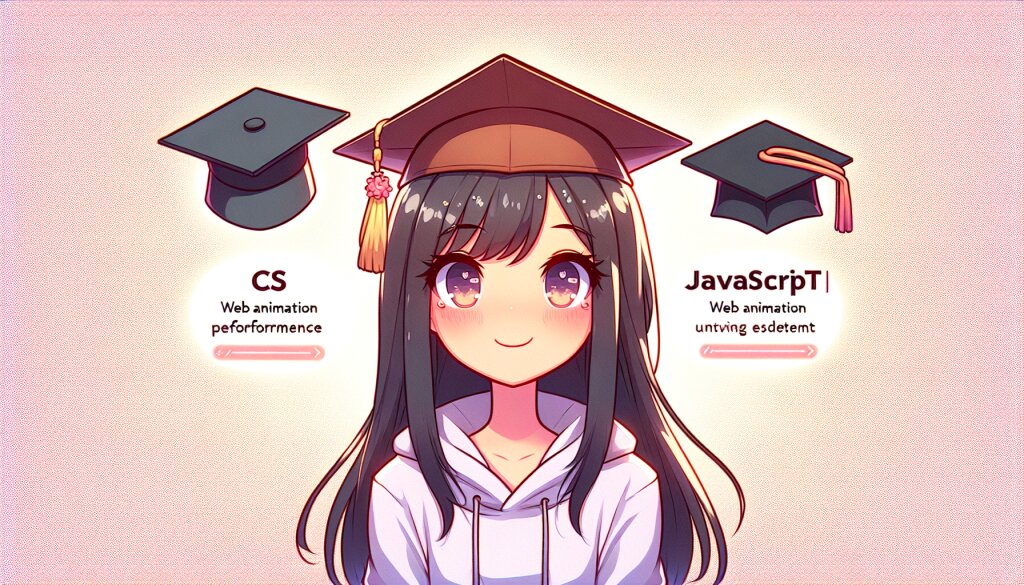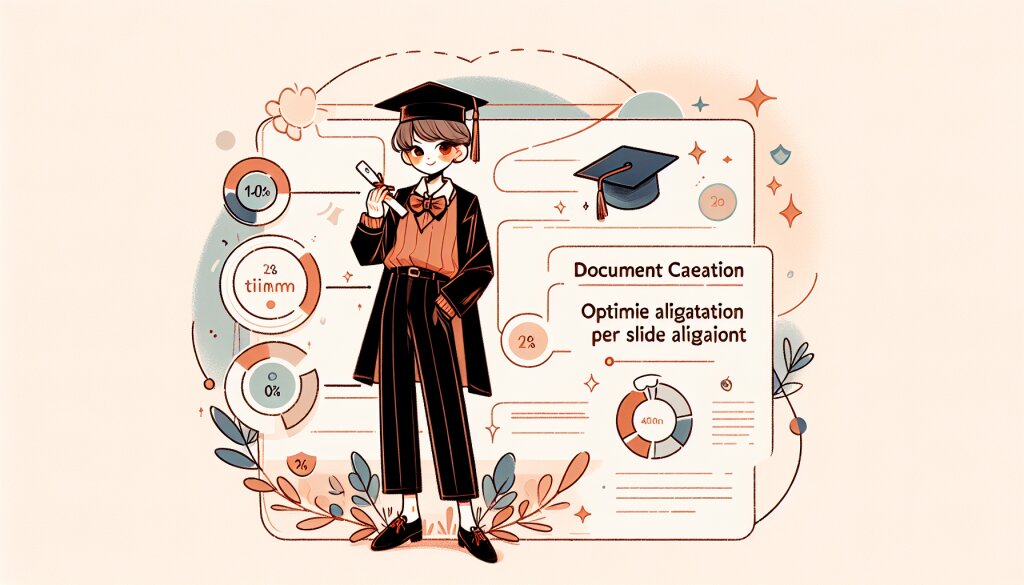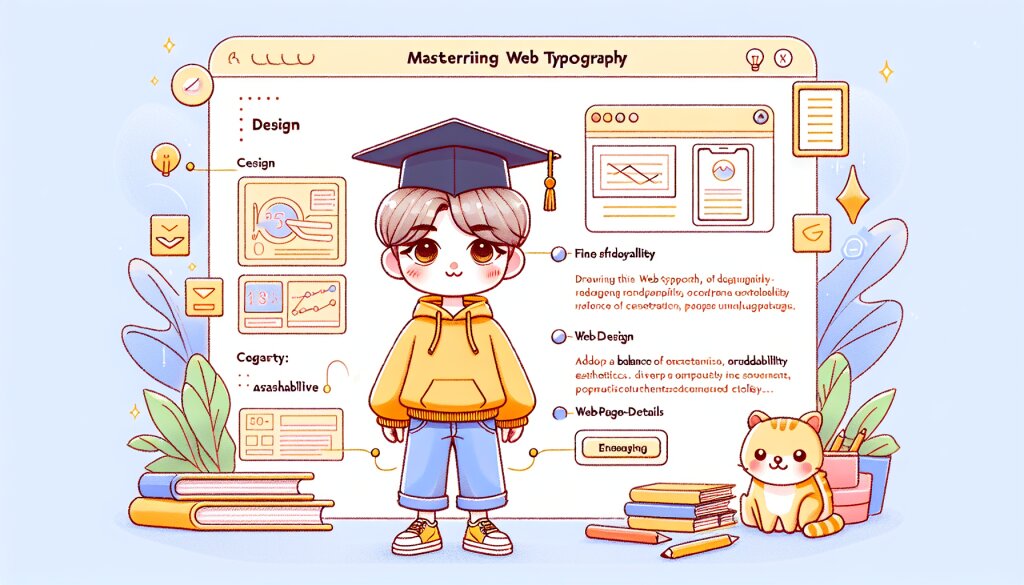DaVinci Resolve의 Fusion: 무료로 시작하는 고급 컴포지팅 🎬✨

영상 제작의 세계에서 DaVinci Resolve는 단순한 편집 도구를 넘어 종합 포스트 프로덕션 솔루션으로 자리매김했습니다. 특히 Fusion이라는 강력한 컴포지팅 도구를 내장하고 있어, 전문가급 시각 효과를 무료로 만들 수 있는 놀라운 기회를 제공합니다. 이 글에서는 DaVinci Resolve의 Fusion을 활용해 고급 컴포지팅을 시작하는 방법을 상세히 알아보겠습니다.
영상 제작에 관심 있는 분들이라면 주목해주세요! 여러분의 창의력을 한층 더 끌어올릴 수 있는 기회입니다. 🚀 재능넷과 같은 플랫폼에서 여러분의 새로운 Fusion 스킬을 공유하고 거래할 수 있다는 점도 잊지 마세요!
1. Fusion의 기본 이해하기 🧠
Fusion은 노드 기반의 컴포지팅 도구입니다. 이는 레이어 기반의 After Effects와는 다른 접근 방식을 취하고 있죠. 노드 시스템을 이해하는 것이 Fusion 마스터의 첫 걸음입니다.
1.1 노드란 무엇인가?
노드는 특정 기능을 수행하는 작은 모듈입니다. 각 노드는 입력과 출력을 가지며, 이들을 연결함으로써 복잡한 효과를 만들어낼 수 있습니다. 예를 들어, 'Blur' 노드는 이미지를 흐리게 만드는 기능을 수행하죠.
노드 시스템의 장점은 다음과 같습니다:
- 유연성: 노드를 자유롭게 연결하고 재배치할 수 있어 창의적인 작업이 가능합니다.
- 명확성: 복잡한 효과의 구조를 시각적으로 쉽게 파악할 수 있습니다.
- 효율성: 특정 부분만 수정하거나 재사용하기 쉽습니다.
1.2 Fusion 인터페이스 살펴보기
Fusion의 인터페이스는 크게 세 부분으로 나눌 수 있습니다:
- 노드 에디터: 노드를 배치하고 연결하는 메인 작업 공간
- 뷰어: 작업 결과를 실시간으로 확인하는 창
- 인스펙터: 선택한 노드의 속성을 조정하는 패널
이 레이아웃을 익히는 것이 Fusion 작업의 첫 단계입니다. 각 영역의 역할을 이해하고 효율적으로 사용하는 방법을 익히면, 복잡한 컴포지팅 작업도 수월하게 진행할 수 있습니다.
2. Fusion의 기본 노드 이해하기 🔧
Fusion에서 가장 많이 사용되는 기본 노드들을 살펴보겠습니다. 이 노드들은 거의 모든 컴포지팅 작업의 기초가 되므로, 꼭 숙지해야 합니다.
2.1 MediaIn 노드
MediaIn 노드는 외부 미디어(이미지, 비디오 등)를 Fusion 컴포지션으로 가져오는 역할을 합니다. 이는 모든 컴포지팅 작업의 시작점이 되죠.
사용 팁: MediaIn 노드를 더블 클릭하면 미디어 풀에서 원하는 파일을 선택할 수 있습니다. 또한, 타임라인에서 직접 클립을 Fusion 페이지로 드래그하면 자동으로 MediaIn 노드가 생성됩니다.
2.2 Merge 노드
Merge 노드는 두 개 이상의 이미지 레이어를 합치는 데 사용됩니다. 이는 Photoshop의 레이어 개념과 유사하지만, 노드 기반 시스템에서 더욱 유연하게 작동합니다.
Merge 노드의 주요 입력:
- Background: 배경 이미지
- Foreground: 전경 이미지
- Effect Mask: 합성 효과를 제어하는 마스크
2.3 Transform 노드
Transform 노드는 이미지의 위치, 크기, 회전 등을 조정하는 데 사용됩니다. 이 노드는 거의 모든 컴포지팅 작업에서 필수적으로 사용됩니다.
주요 Transform 속성:
- Center: 변형의 중심점
- Size: 크기 조절
- Angle: 회전 각도
- Flip: 좌우 또는 상하 반전
2.4 Mask 노드
Mask 노드는 이미지의 특정 부분만 선택하거나 숨기는 데 사용됩니다. Rectangle, Ellipse, Polygon 등 다양한 형태의 마스크를 만들 수 있습니다.
마스크를 효과적으로 사용하면 복잡한 합성 작업을 훨씬 쉽게 수행할 수 있습니다. 예를 들어, 배경에서 특정 객체만 분리하거나, 효과를 이미지의 일부분에만 적용하는 등의 작업이 가능합니다.
2.5 Keyer 노드
Keyer 노드는 크로마 키 효과를 만드는 데 사용됩니다. 주로 그린 스크린이나 블루 스크린 촬영 영상에서 배경을 제거하는 데 활용됩니다.
Keyer 노드 사용 팁:
- 먼저 제거하고자 하는 색상을 선택합니다.
- Matte 탭에서 키잉 결과를 미세 조정합니다.
- 필요한 경우 Garbage Matte를 추가하여 불필요한 부분을 제거합니다.
- Edge 블렌딩을 조정하여 자연스러운 경계를 만듭니다.
이러한 기본 노드들을 잘 활용하면, 이미 상당히 복잡한 컴포지팅 작업을 수행할 수 있습니다. Fusion의 강력함은 이러한 기본 노드들을 창의적으로 조합하는 데서 나옵니다. 🎨
3. Fusion에서의 기본 워크플로우 🔄
Fusion에서 효과적으로 작업하기 위해서는 기본적인 워크플로우를 이해하는 것이 중요합니다. 여기서는 간단한 컴포지팅 작업의 워크플로우를 단계별로 살펴보겠습니다.
3.1 미디어 가져오기
먼저, 작업할 미디어를 Fusion으로 가져와야 합니다. 이는 주로 두 가지 방법으로 이루어집니다:
- 타임라인에서 드래그: Edit 페이지의 타임라인에서 클립을 선택하고 Fusion 페이지로 드래그합니다.
- MediaIn 노드 사용: Fusion 페이지에서 직접 MediaIn 노드를 추가하고 미디어를 선택합니다.
팁: 여러 클립을 동시에 가져오려면, 타임라인에서 여러 클립을 선택한 후 Fusion 페이지로 전환하면 됩니다.
3.2 노드 연결하기
미디어를 가져왔다면, 이제 노드들을 연결하여 원하는 효과를 만들어갑니다. 노드 연결의 기본 규칙은 다음과 같습니다:
- 왼쪽에서 오른쪽으로: 일반적으로 노드 그래프는 왼쪽에서 오른쪽으로 진행됩니다.
- 위에서 아래로: 여러 레이어를 합성할 때는 위에서 아래로의 순서를 따릅니다.
- 색상 코드: 노드의 입출력 포인트는 색상으로 구분됩니다. 예를 들어, 녹색은 마스크 입력을 나타냅니다.
3.3 노드 조정하기
각 노드의 속성은 인스펙터 패널에서 조정할 수 있습니다. 노드를 선택하면 해당 노드의 모든 조정 가능한 파라미터가 인스펙터에 나타납니다.
주요 조정 팁:
- 키프레임 사용: 시간에 따라 변화하는 효과를 만들려면 키프레임을 활용하세요.
- 모디파이어 활용: 복잡한 애니메이션이나 표현식이 필요한 경우 모디파이어를 사용합니다.
- 프리셋 저장: 자주 사용하는 설정은 프리셋으로 저장해 재사용할 수 있습니다.
3.4 결과 확인 및 렌더링
작업 중 언제든지 뷰어에서 결과를 실시간으로 확인할 수 있습니다. 최종 결과물이 만족스럽다면, MediaOut 노드를 통해 결과를 타임라인으로 보내거나 별도로 렌더링할 수 있습니다.
렌더링 팁:
- Fusion 컴포지션의 프레임 범위를 확인합니다.
- 필요한 경우 렌더 설정(해상도, 프레임 레이트 등)을 조정합니다.
- Deliver 페이지에서 최종 출력 설정을 구성합니다.
- 렌더링을 시작하기 전 프리뷰로 최종 확인을 합니다.
이러한 기본 워크플로우를 숙지하면, 복잡한 컴포지팅 작업도 체계적으로 접근할 수 있습니다. Fusion의 강력함은 이러한 기본 과정을 바탕으로 무한한 창의성을 발휘할 수 있다는 점입니다. 여러분의 상상력이 곧 Fusion의 한계가 되는 셈이죠! 🚀
재능넷과 같은 플랫폼에서 여러분의 Fusion 작업물을 공유하고 피드백을 받아보는 것도 좋은 방법입니다. 다른 크리에이터들과의 교류를 통해 더 빠르게 성장할 수 있을 거예요. 😊
4. Fusion의 고급 기능 탐구 🔬
기본적인 워크플로우를 익혔다면, 이제 Fusion의 더 강력한 기능들을 살펴볼 차례입니다. 이 고급 기능들을 마스터하면 여러분의 컴포지팅 작업이 한 단계 더 도약할 수 있습니다.
4.1 3D 공간 활용하기
Fusion은 강력한 3D 컴포지팅 기능을 제공합니다. 2D 이미지를 3D 공간에 배치하거나, 3D 오브젝트를 직접 만들어 사용할 수 있죠.
주요 3D 노드:
- Image Plane 3D: 2D 이미지를 3D 공간에 배치
- Shape 3D: 기본 3D 도형 생성
- Text 3D: 3D 텍스트 생성
- Camera 3D: 3D 씬을 위한 카메라 설정
- Merge 3D: 여러 3D 요소를 하나의 씬으로 통합
3D 작업 팁: 3D 공간에서 작업할 때는 여러 각도에서 씬을 확인하는 것이 중요합니다. 뷰어의 레이아웃을 변경하여 다양한 시점에서 작업물을 관찰하세요.
4.2 파티클 시스템
Fusion의 파티클 시스템을 사용하면 불, 연기, 비, 눈 등 다양한 자연 현상이나 특수 효과를 만들 수 있습니다.
파티클 시스템의 주요 구성 요소:
- pEmitter: 파티클의 생성 지점과 방식을 정의
- pRender: 파티클을 2D 이미지로 렌더링
- pMerge: 여러 파티클 시스템을 결합
- pAvoid, pDeflector 등: 파티클의 움직임을 제어
4.3 트래킹과 스태빌라이제이션
Fusion의 트래킹 도구를 사용하면 영상 내의 움직임을 분석하고, 이를 바탕으로 다양한 효과를 적용할 수 있습니다.
주요 트래킹 기능:
- 평면 트래킹: 영상 내의 평면 움직임을 추적
- 카메라 트래킹: 3D 카메라의 움직임을 추정
- 스태빌라이제이션: 흔들린 영상을 안정화
🔍 트래킹 작업 팁:
- 고대비, 선명한 특징점을 트래킹 포인트로 선택하세요.
- 필요한 경우 키프레임을 수동으로 조정하여 정확도를 높이세요.
- 트래킹 데이터를 다양한 방식으로 활용해보세요. 예를 들어, 텍스트나 그래픽을 움직이는 물체에 붙이거나, 마스크의 움직임을 제어하는 데 사용할 수 있습니다.
4.4 색보정과 그레이딩
Fusion 내에서도 강력한 색보정과 그레이딩 작업이 가능합니다. 이를 통해 컴포지팅 작업 중에도 실시간으로 색감을 조정할 수 있죠.
주요 색보정 노드:
- ColorCorrector: 기본적인 색상 조정
- ColorCurves: 정밀한 색상 곡선 조정
- HueCurve: 특정 색상 범위만 선택적으로 조정
- LUT: Look-Up Table을 적용하여 빠르게 색감 변경
색보정 작업 시 주의사항: 항상 보정 전후를 비교해가며 작업하세요. 과도한 보정은 오히려 이미지의 품질을 떨어뜨릴 수 있습니다. 또한, 최종 출력 환경(극장, TV, 모바일 등)을 고려하여 색감을 조정하는 것이 중요합니다.
4.5 스크립팅과 매크로
Fusion은 Lua와 Python 스크립팅을 지원합니다. 이를 통해 반복적인 작업을 자동화하거나, 완전히 새로운 도구를 만들 수 있습니다.
스크립팅의 활용 예:
- 복잡한 노드 구조를 자동으로 생성
- 커스텀 UI를 가진 새로운 도구 제작
- 외부 데이터를 Fusion으로 가져와 활용
- 대량의 컴포지션을 일괄 처리
-- Lua 스크립트 예시: 선택한 노드에 Blur 노드 추가
local tool = comp.ActiveTool
if tool then
local blur = comp:AddTool("Blur", -32768, -32768)
blur:ConnectInput("Input", tool)
comp.CurrentFrame:RefreshAll()
end
이러한 고급 기능들을 마스터하면, 여러분의 Fusion 작업 능력 은 한 차원 더 높아질 것입니다. 이제 여러분은 단순한 컴포지팅을 넘어, 복잡하고 창의적인 시각 효과를 만들어낼 수 있는 능력을 갖추게 될 것입니다. 🚀
5. 실전 프로젝트: 홀로그램 효과 만들기 👨💻
지금까지 배운 내용을 바탕으로, 실제 프로젝트를 통해 Fusion의 능력을 발휘해 봅시다. 이번에는 SF 영화에서 자주 볼 수 있는 홀로그램 효과를 만들어보겠습니다.
5.1 프로젝트 개요
우리가 만들 홀로그램 효과는 다음과 같은 특징을 가집니다:
- 반투명한 푸른 색조
- 깜빡이는 노이즈 효과
- 3D 공간에서의 회전
5.2 단계별 제작 과정
1단계: 기본 이미지 준비
- MediaIn 노드로 홀로그램으로 만들 이미지를 가져옵니다.
- ColorCorrector 노드를 추가하여 이미지를 푸른 색조로 변경합니다.
2단계: 노이즈 효과 추가
- FastNoise 노드를 생성하여 노이즈 패턴을 만듭니다.
- Merge 노드를 사용해 노이즈를 원본 이미지와 결합합니다.
3단계: 깜빡임 효과 생성
- Brightness/Contrast 노드를 추가합니다.
- Brightness 값에 Shake 모디파이어를 적용하여 랜덤한 깜빡임을 만듭니다.
4단계: 3D 공간으로 전환
- Image Plane 3D 노드를 사용하여 2D 이미지를 3D 공간으로 가져옵니다.
- Transform 3D 노드를 추가하고 회전 애니메이션을 적용합니다.
5단계: 최종 조정
- Merge 3D 노드로 3D 요소들을 결합합니다.
- Camera 3D와 Renderer 3D 노드를 사용하여 최종 장면을 렌더링합니다.
- 필요한 경우 Glow 효과를 추가하여 홀로그램의 빛나는 느낌을 강조합니다.
5.3 추가 팁과 변형
이 기본 홀로그램 효과를 바탕으로 다양한 변형을 시도해 볼 수 있습니다:
- Displace 노드를 사용하여 이미지에 왜곡 효과를 추가해보세요.
- Particle 시스템을 활용하여 홀로그램 주변에 떠다니는 입자들을 만들어보세요.
- Time Stretcher 노드로 영상의 일부분을 슬로우 모션으로 만들어 보세요.
- 3D Text 노드를 사용하여 홀로그램 텍스트를 만들어보세요.
이러한 프로젝트를 통해 Fusion의 다양한 기능을 실제로 활용해보면서, 여러분의 기술을 한 단계 더 발전시킬 수 있을 것입니다. 또한, 이렇게 만든 작품을 재능넷과 같은 플랫폼에서 공유하면서 다른 크리에이터들과 아이디어를 교환하고 피드백을 받아보는 것도 좋은 방법입니다. 🌟
6. Fusion 마스터가 되기 위한 팁 🏆
Fusion을 완벽하게 다루는 전문가가 되기 위해서는 지속적인 학습과 연습이 필요합니다. 다음은 Fusion 마스터가 되기 위한 몇 가지 핵심 팁들입니다.
6.1 지속적인 학습
새로운 기술과 트렌드를 항상 주시하세요:
- Blackmagic Design의 공식 튜토리얼과 문서를 정기적으로 확인하세요.
- YouTube나 Vimeo의 Fusion 관련 채널을 구독하고 새로운 기법들을 학습하세요.
- 온라인 강좌 플랫폼(Udemy, Skillshare 등)의 Fusion 관련 코스를 수강해보세요.
6.2 실전 프로젝트 수행
이론적 지식을 실제 프로젝트에 적용해보는 것이 중요합니다:
- 개인 프로젝트를 시작하여 새로운 기술을 실험해보세요.
- 온라인 VFX 챌린지에 참여하여 다른 아티스트들과 기술을 겨뤄보세요.
- 재능넷과 같은 플랫폼에서 실제 클라이언트 프로젝트를 수주해보세요.
6.3 커뮤니티 참여
다른 Fusion 사용자들과 교류하는 것은 매우 중요합니다:
- Blackmagic Design 포럼에 가입하여 질문하고 답변해보세요.
- Reddit의 r/davinciresolve나 r/vfx 서브레딧에 참여해보세요.
- 지역 VFX 모임이나 워크샵에 참석해보세요.
6.4 워크플로우 최적화
효율적인 작업을 위해 자신만의 워크플로우를 개발하세요:
- 자주 사용하는 노드 조합을 매크로로 저장해두세요.
- 키보드 단축키를 커스터마이즈하여 작업 속도를 높이세요.
- 복잡한 컴포지션은 여러 개의 작은 서브 컴포지션으로 나누어 관리하세요.
💡 Pro Tip: 컴포지션을 깔끔하게 구성하는 습관을 들이세요. 노드를 논리적으로 배치하고, 색상 코드를 사용하여 구분하면 나중에 수정하거나 다른 사람과 협업할 때 큰 도움이 됩니다.
6.5 다른 소프트웨어와의 연계
Fusion만으로도 강력하지만, 다른 소프트웨어와 연계하면 더욱 뛰어난 결과물을 만들 수 있습니다:
- 3D 소프트웨어(예: Blender, Maya)와 연동하여 더 복잡한 3D 요소를 활용해보세요.
- Adobe After Effects의 플러그인들을 활용하는 방법을 익혀보세요.
- DaVinci Resolve의 다른 페이지(Edit, Color, Fairlight)와의 원활한 연계 방법을 마스터하세요.
이러한 팁들을 꾸준히 실천하면서 Fusion의 다양한 기능을 탐구하고 실험해보세요. 시간이 지날수록 여러분은 더욱 복잡하고 인상적인 시각 효과를 만들어낼 수 있게 될 것입니다. Fusion 마스터로의 여정은 결코 쉽지 않지만, 그 과정 자체가 매우 보람차고 흥미진진할 것입니다. 🌟
마지막으로, 여러분의 작품을 세상과 공유하는 것을 두려워하지 마세요. 재능넷과 같은 플랫폼은 여러분의 기술을 선보이고, 실제 프로젝트 경험을 쌓을 수 있는 훌륭한 기회를 제공합니다. 여러분의 창의력과 기술력으로 만든 놀라운 시각 효과들이 곧 영화, 광고, 뮤직비디오 등 다양한 미디어에서 빛을 발하게 될 것입니다. 화이팅! 💪
7. 결론: Fusion으로 여는 무한한 가능성 🌠
지금까지 우리는 DaVinci Resolve의 Fusion에 대해 깊이 있게 살펴보았습니다. 기본적인 인터페이스와 워크플로우부터 시작해 고급 기능들과 실전 프로젝트, 그리고 마스터가 되기 위한 팁들까지 다루었습니다. 이제 여러분은 Fusion의 강력한 능력을 이해하고, 이를 활용할 준비가 되었을 것입니다.
Fusion의 장점 요약
- 무료로 사용 가능한 전문가급 도구: 고품질의 VFX 작업을 무료로 할 수 있는 기회
- 통합된 워크플로우: DaVinci Resolve 내에서 편집, 색보정, 오디오 작업과 원활하게 연계
- 강력한 노드 기반 시스템: 복잡한 합성 작업을 직관적이고 유연하게 수행 가능
- 다양한 내장 도구: 3D, 파티클, 트래킹 등 다양한 고급 기능 제공
- 확장성: 스크립팅을 통한 커스텀 도구 제작 가능
Fusion 학습의 의미
Fusion을 마스터하는 것은 단순히 하나의 소프트웨어를 배우는 것 이상의 의미를 갖습니다:
- 창의적 표현의 확장: 여러분의 상상력을 현실로 구현할 수 있는 능력
- 직업적 성장: VFX 아티스트, 모션 그래픽 디자이너 등으로의 커리어 기회
- 산업 트렌드 대응: 날로 증가하는 고품질 시각 효과 수요에 대응
- 협업 능력 향상: 영상 제작의 다양한 분야와 소통할 수 있는 능력
🌟 Remember: Fusion은 도구일 뿐입니다. 진정한 마법은 여러분의 창의력과 열정에서 나옵니다. 기술을 연마하되, 항상 자신만의 독특한 시각과 스타일을 개발하는 것을 잊지 마세요.
앞으로의 여정
Fusion 학습의 여정은 끝이 없습니다. 기술은 계속 발전하고, 새로운 트렌드가 등장할 것입니다. 하지만 이 글에서 배운 기초를 바탕으로, 여러분은 어떤 변화에도 적응할 수 있는 단단한 기반을 갖추게 되었습니다.
앞으로 여러분이 Fusion으로 만들어낼 놀라운 작품들을 기대합니다. 여러분의 창의력으로 세상을 더욱 아름답고 흥미롭게 만들어주세요!
마지막으로, 재능넷과 같은 플랫폼을 통해 여러분의 기술을 세상과 공유하고, 다른 크리에이터들과 교류하며 성장해 나가길 바랍니다. 여러분의 Fusion 여정에 행운이 함께하기를! 🍀